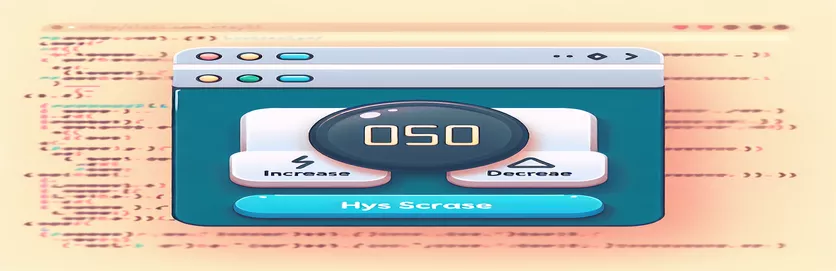Ajuste dinâmico do temporizador para digitar jogos usando botões
Em um jogo de digitação, controlar o ritmo do jogo é crucial para garantir uma experiência envolvente ao usuário. Um fator importante é o cronômetro, que determina quanto tempo o usuário tem para completar o jogo ou desafio de digitação. Ao permitir que os usuários ajustem o cronômetro do jogo por meio de botões HTML simples, você pode dar a eles mais controle sobre o jogo.
Este artigo mostrará como criar uma solução em JavaScript que permite aos jogadores escolher entre diferentes configurações de cronômetro usando botões. Por exemplo, selecionar o botão '30s' ajustará o cronômetro para 30 segundos, enquanto clicar no botão '60s' o alterará para 60 segundos.
A função JavaScript pegará o valor do botão clicado e atualizará o cronômetro e o título do jogo dinamicamente. Esse tipo de flexibilidade pode aprimorar a experiência do usuário, tornando o jogo mais personalizável e divertido para diferentes níveis de habilidade.
Ao final deste guia, você terá um recurso de ajuste de cronômetro totalmente funcional usando HTML e JavaScript. Também abordaremos como atualizar o valor do cronômetro exibido no título da página para refletir a duração selecionada do cronômetro.
| Comando | Exemplo de uso |
|---|---|
| document.querySelector() | Usado para selecionar o elemento HTML |
| addEventListener() | Vincula um evento específico (por exemplo, clique) a um elemento de botão. Neste contexto, é usado para acionar a função changeTimer() quando um usuário clica em um botão, permitindo a interação dinâmica com as configurações do temporizador. |
| innerText | Esta propriedade permite modificar o texto visível dentro de um elemento HTML. Nesta solução, é utilizado para atualizar o valor do timer no título da página quando um botão é clicado. |
| onClick | Um atributo de manipulador de eventos embutido usado na abordagem alternativa para anexar a função changeTimer() diretamente ao evento de clique do botão. Isso permite uma maneira mais simples e menos modular de atualizar o temporizador dinamicamente. |
| test() | Este método é usado em testes unitários com Jest. Ele define um caso de teste onde a função que está sendo testada (por exemplo, changeTimer()) é avaliada para garantir que o cronômetro seja atualizado corretamente. Ele garante que o código se comporte conforme esperado em diferentes cenários. |
| expect() | Um comando Jest que verifica se o valor real (como o cronômetro atualizado) corresponde ao valor esperado. É usado em testes de unidade para verificar se gameTime e document.title são atualizados corretamente após um clique de botão. |
| toBe() | Outro comando Jest que verifica a igualdade estrita. Ele garante que após chamar changeTimer(), o tempo de jogo seja exatamente o esperado (por exemplo, 30.000 ms por 30 segundos). |
| getElementById() | Usado para selecionar botões específicos por seus IDs (por exemplo, 'trinta', 'sessenta'). Este método é importante para anexar ouvintes de eventos aos botões e acionar a mudança dinâmica do temporizador em resposta à interação do usuário. |
Criando temporizadores dinâmicos usando botões JavaScript e HTML
Os scripts fornecidos acima são projetados para permitir que um usuário ajuste dinamicamente o cronômetro do jogo em um jogo de digitação clicando em botões HTML. Inicialmente declaramos uma variável , que mantém o tempo em milissegundos (30 segundos por padrão, multiplicado por 1.000 para converter em milissegundos). A principal funcionalidade reside no função, que atualiza o valor do temporizador com base no botão clicado. Este método recebe o valor do botão (por exemplo, 30, 60 ou 90) e atualiza o tempo de jogo variável em conformidade. Além disso, o script atualiza o título da página para refletir a duração do cronômetro selecionada, deixando claro aos usuários quanto tempo eles têm.
Para o comportamento dinâmico, utilizamos ouvintes de eventos, especificamente o comando. Isso permite que o script reaja quando um usuário clica em qualquer um dos botões. Cada botão recebe um ID e, quando clicado, aciona o função, passando o respectivo valor de tempo. Essa abordagem é útil para lidar com vários botões de forma eficiente, sem a necessidade de JavaScript embutido repetitivo na estrutura HTML. O script também inclui uma opção de fallback onde você pode usar manipuladores de eventos embutidos como se a simplicidade for preferida à modularidade.
Na solução alternativa, vinculamos diretamente o evento para os botões. Este método executa o funcionam diretamente no botão que está sendo clicado. É uma abordagem simples, mas carece da flexibilidade do método do ouvinte de eventos. A simplicidade deste método é útil para aplicações menores e menos complexas. No entanto, para um código mais escalonável, os ouvintes de eventos oferecem mais flexibilidade e permitem atualizações mais fáceis do script sem modificar diretamente a estrutura HTML. Ambos os métodos visam resolver o mesmo problema, que é ajustar o cronômetro e atualizar o título dinamicamente com base na seleção do usuário.
Por fim, implementamos testes unitários usando Jest, um framework de testes JavaScript. O funções são cruciais para validar se o cronômetro é atualizado corretamente. Ao testar vários cenários, como se o cronômetro se ajusta para 30 segundos, 60 segundos ou 90 segundos, esses testes de unidade garantem a exatidão do script. Comandos como e são usados para verificar se o valor real do temporizador e o título da página correspondem aos resultados esperados. Esta fase de teste garante que a lógica do seu temporizador esteja funcionando corretamente em diferentes casos de uso, proporcionando confiança na robustez da sua solução.
Alterando o valor do temporizador com botões HTML para um jogo de digitação
Abordagem front-end baseada em JavaScript com atualização dinâmica de tempo e ajuste de título
// Solution 1: Using event listeners to change timer value dynamicallylet gameTime = 30 * 1000; // Default timer set to 30 secondsconst titleElement = document.querySelector('title');function changeTimer(value) {gameTime = value * 1000; // Update timer to selected valuetitleElement.innerText = value + 's'; // Update the title}// Attach event listeners to buttonsdocument.getElementById('thirty').addEventListener('click', () => changeTimer(30));document.getElementById('sixty').addEventListener('click', () => changeTimer(60));document.getElementById('ninety').addEventListener('click', () => changeTimer(90));// HTML Buttons:// <button id="thirty" type="button">30s</button>// <button id="sixty" type="button">60s</button>// <button id="ninety" type="button">90s</button>
Abordagem alternativa: usando funções HTML e JavaScript embutidas
JavaScript embutido em HTML com chamadas de função diretas ao clicar no botão
<script>let gameTime = 30 * 1000;function changeTimer(value) {gameTime = value * 1000;document.title = value + 's';}</script><button onClick="changeTimer(30)">30s</button><button onClick="changeTimer(60)">60s</button><button onClick="changeTimer(90)">90s</button>
Testes unitários para alterações de valores de temporizador em diferentes ambientes
Testes de unidade baseados em JavaScript usando Jest para validação de ambiente front-end
// Jest Test Casestest('Timer should update to 30 seconds', () => {changeTimer(30);expect(gameTime).toBe(30000);expect(document.title).toBe('30s');});test('Timer should update to 60 seconds', () => {changeTimer(60);expect(gameTime).toBe(60000);expect(document.title).toBe('60s');});test('Timer should update to 90 seconds', () => {changeTimer(90);expect(gameTime).toBe(90000);expect(document.title).toBe('90s');});
Aprimorando a interação do jogo com personalização do temporizador
Outro aspecto a considerar ao alterar o cronômetro em um jogo de digitação é a experiência geral do usuário e a interface. Além de ajustar o cronômetro do jogo por meio de botões, é importante dar aos jogadores feedback visual sobre o cronômetro selecionado. Isso pode ser conseguido atualizando outros elementos da página, como uma exibição de contagem regressiva. Depois que um botão é clicado para definir o cronômetro, o cronômetro de contagem regressiva deve iniciar imediatamente, fornecendo feedback em tempo real ao usuário. Isso garante que a interação seja suave e intuitiva, tornando o jogo mais envolvente.
Para implementar isso, você pode usar JavaScript função. Assim que o cronômetro estiver definido, setInterval pode ser usado para criar uma contagem regressiva que diminui o valor do temporizador a cada segundo. Quando o cronômetro chega a zero, a função pode interromper o jogo ou alertar o usuário que o tempo acabou. Esta funcionalidade, combinada com a capacidade de alterar dinamicamente o temporizador através de botões, melhora significativamente a experiência de jogo. Uma interface responsiva é fundamental para manter os jogadores envolvidos, e o feedback em tempo real é uma forma de conseguir isso.
Além disso, o tratamento de erros deve ser considerado. Por exemplo, se um usuário tentar iniciar o jogo sem definir um cronômetro, você poderá solicitar que ele selecione um horário válido. Ao incorporar mecanismos de validação, você garante que o jogo funcione sem problemas e reduz possíveis problemas. Este tipo de validação não só melhora a experiência do usuário, mas também contribui para a confiabilidade do seu jogo, garantindo que os jogadores não enfrentem confusões desnecessárias.
- Como eu uso criar uma contagem regressiva?
- Você pode usar configurando-o para ser executado a cada 1000 milissegundos (1 segundo) e diminuindo o valor do temporizador a cada vez. Quando o valor chegar a zero, você poderá interromper a contagem regressiva usando .
- Qual é o propósito ?
- é usado para interromper uma contagem regressiva ou qualquer outra ação recorrente iniciada por . É crucial garantir que a contagem regressiva pare quando chegar a zero.
- Como posso atualizar o título HTML dinamicamente?
- Usar para definir o texto do título da página. Isso pode ser atualizado dentro do seu função com base no valor de tempo selecionado.
- Posso lidar com erros do usuário ao selecionar um cronômetro?
- Sim, você pode adicionar validação verificando se uma opção de cronômetro válida foi selecionada antes de iniciar a contagem regressiva. Se nenhum horário válido for escolhido, você poderá exibir um alerta ou prompt.
- Como aciono uma função quando um botão é clicado?
- Você pode anexar uma função a um botão usando ou usando diretamente no elemento HTML do botão.
A incorporação de ajustes dinâmicos do temporizador em um jogo de digitação melhora significativamente a experiência do jogador. Ao permitir que os usuários alterem o cronômetro usando botões HTML simples e atualizando a interface do jogo em tempo real, os desenvolvedores podem tornar seus jogos mais interativos e flexíveis. Esse tipo de controle ajuda a acomodar diferentes níveis de habilidade.
O uso de práticas recomendadas, como ouvintes de eventos, tratamento de erros e testes de unidade, garante que o jogo funcione sem problemas e forneça uma experiência confiável ao usuário. A implementação desses recursos não apenas melhorará a funcionalidade do jogo, mas também manterá os jogadores mais envolvidos com uma mecânica responsiva e fácil de usar.
- Informações detalhadas sobre o uso de JavaScript para manipulação de DOM e manipulação de eventos podem ser encontradas em Documentos da Web do MDN .
- Para entender o Brincadeira framework e sua implementação para testes unitários em aplicações JavaScript.
- Informações abrangentes sobre o uso addEventListener para tratamento de eventos em JavaScript estão disponíveis no W3Schools.
- A importância das atualizações em tempo real em aplicações web, incluindo temporizadores, é discutida em Revista sensacional .